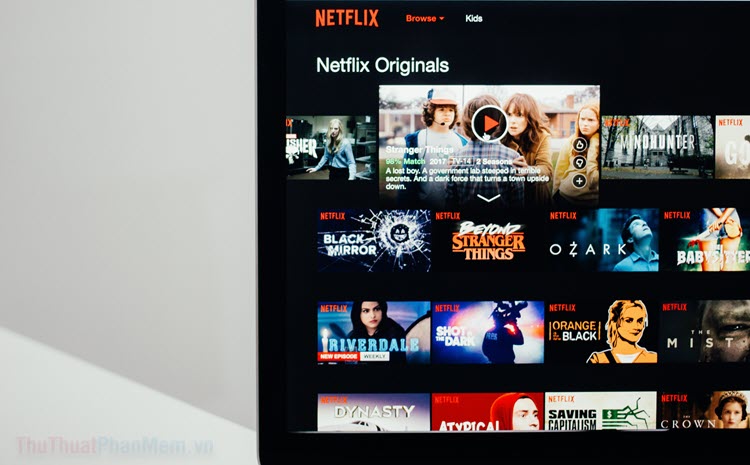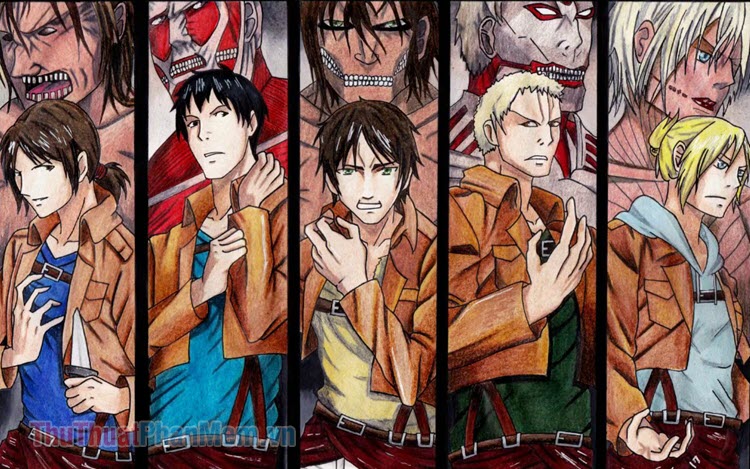Cách xem chung Netflix trực tiếp cùng bạn bè
Mục lục nội dung
Trong những ngày phải cách li vì dịch bệnh, thật khó để bạn có thể tổ chức một buổi xem phim tại nhà cùng bạn bè. Đừng vội chán nản, bởi vì các bạn có thể xem chung Netflix một cách trực tiếp chỉ với một số thao tác đơn giản sau đây.

Xem chung Netflix cùng bạn bè bằng tiện ích Teleparty
Teleparty là một tiện ích mở rộng miễn phí cho trình duyệt Google Chrome và Microsoft Edge. Công cụ này cho phép bạn và bạn bè có thể xem cùng một bộ phim, tại cùng một thời điểm, nó còn cung cấp một khung chat bên cạnh để các bạn trò chuyện cùng nhau. Bạn có thể điều khiển tiến độ của bộ phim tùy ý, từ dừng, phát, tua và thay đổi ngôn ngữ xem phim.
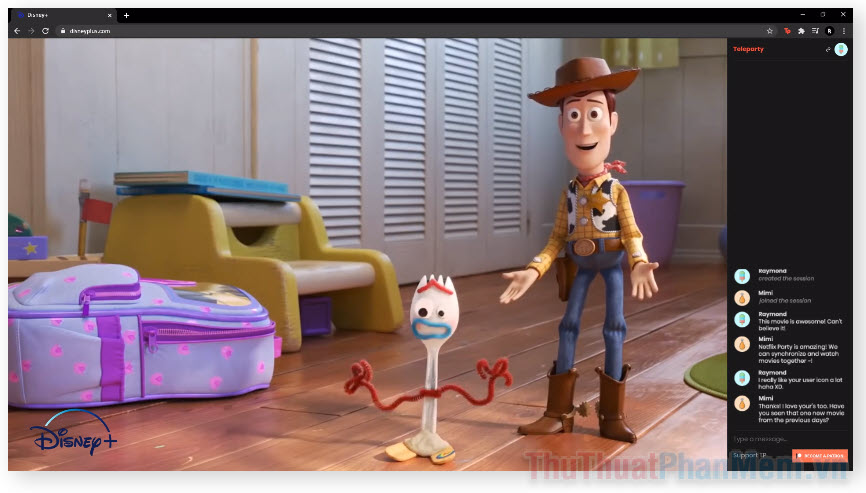
Teleparty hiện tại không chỉ hỗ trợ xem chung cho Netflix, mà còn cho Hulu, Disney+ và HBO Max.
Để xem chung Netflix, cả bạn và bạn bè đều cần phải cài đặt tiện ích Teleparty trên trình duyệt Chrome hoặc Edge. Đồng thời, tất cả thành viên tham gia phải đăng nhập tài khoản Netflix có đăng ký gói.
Bước 1: Truy cập Cửa hàng Google Chrome hoặc Cửa hàng Microsoft Edge để cài đặt Teleparty. Bạn nhấn nút Thêm vào Chrome hoặc Tải về bên cạnh tiêu đề của tiện ích.
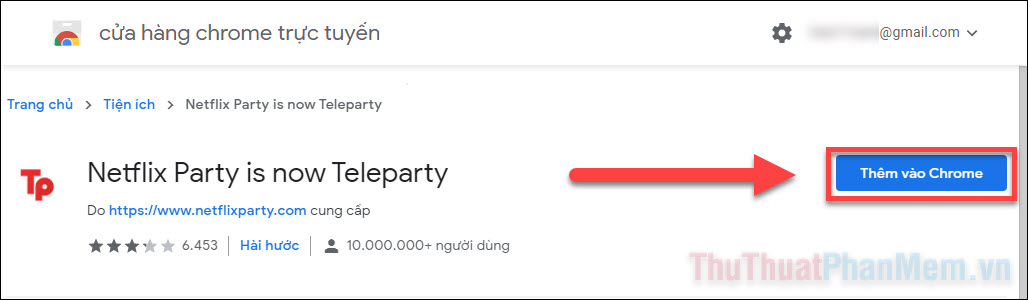
Bước 2: Trình duyệt sẽ cần xác nhận trước khi thêm tiện ích, bạn nhấn nút Thêm tiện ích khi có hộp thông báo xuất hiện.
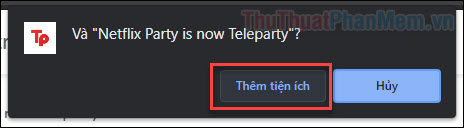
Bước 3: Biểu tượng của Teleparty (TP) giờ đây sẽ xuất hiện trên thanh công cụ.
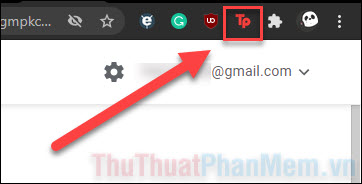
Nếu bạn không nhìn thấy biểu tượng này xuất hiện, hãy nhấn vào miếng ghép hình (1) ở bên cạnh, sau đó Ghim (2) Netflix Party is now Teleparty lên thanh công cụ.
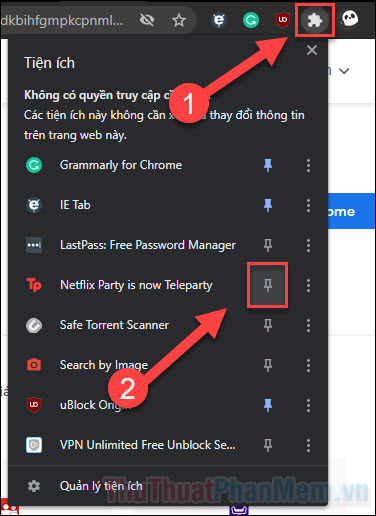
Bước 4: Bây giờ bạn đã cài đặt xong tiện ích Teleparty trên trình duyệt, hãy bảo bạn bè của bạn cũng làm điều đó trên máy tính của họ.
Khi tất cả đã sẵn sàng, bạn đăng nhập Netflix mở bộ phim muốn xem.
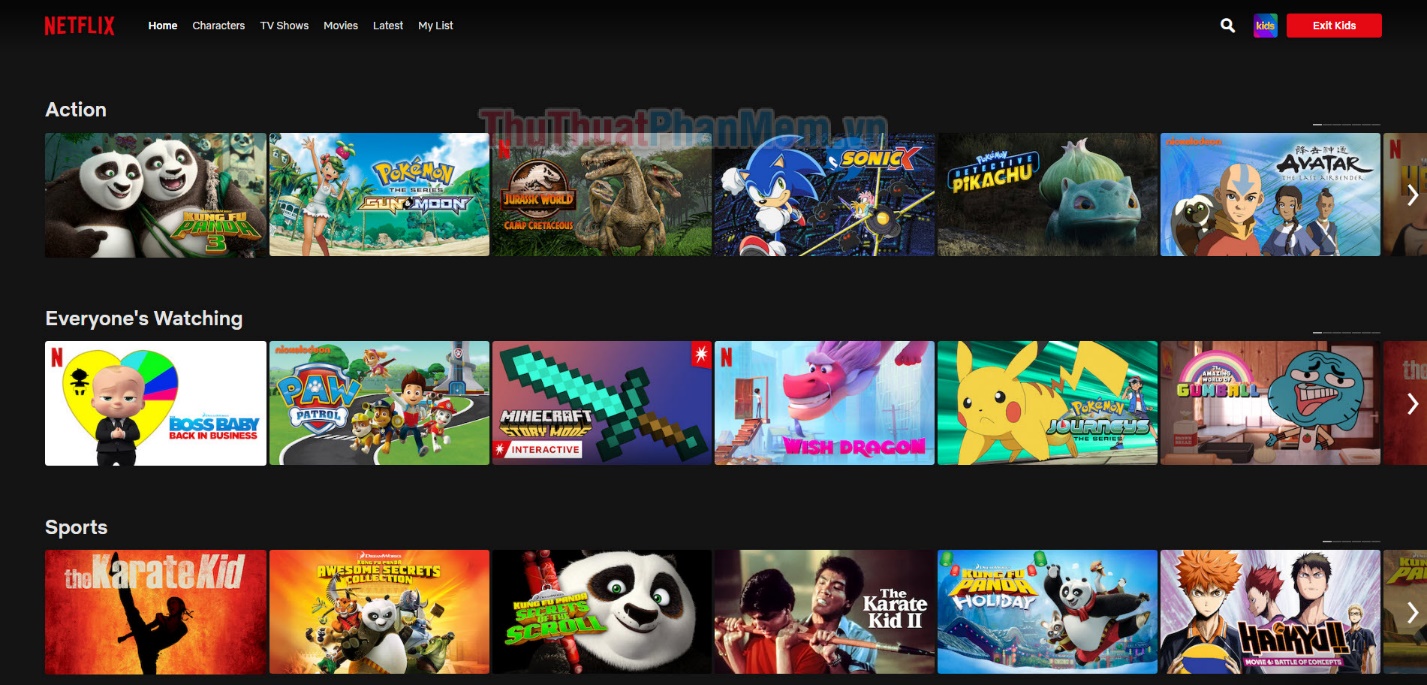
Bước 5: Trên màn hình chiếu phim, bạn nhấn vào nút TP trên thanh công cụ. Một bảng điều khiển sẽ hiện ra. Tại đây bạn có thể cân nhắc lựa chọn Only I have control (Chỉ tôi mới có quyền điều khiển). Nếu bạn tắt lựa chọn này đi, những người bạn tham gia cũng có thể điều khiển quá trình xem phim như tạm dừng, phát, tua.
Sau đó, bạn bấm Start the party để tạo phòng xem phim.
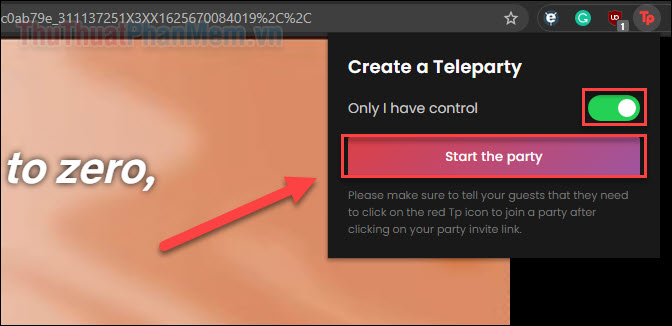
Bước 6: Khi phòng xem phim được khởi chạy, bạn sẽ thấy một khung chat xuất hiện. Giờ đây bạn Copy URL và gửi (Ctrl+V) đường link cho bạn bè.
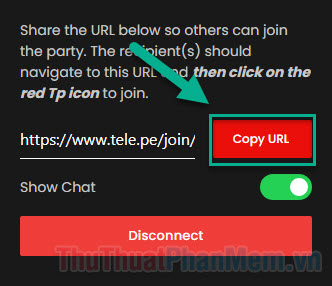
Bước 7: Khi bạn bè truy cập đường link bạn gửi, họ phải nhấn vào nút TP nhỏ trên thanh công cụ để vào phòng xem phim. Khi người bạn đã vào phòng, bạn sẽ thấy ở khung chat thông báo ai đó đã Joined.
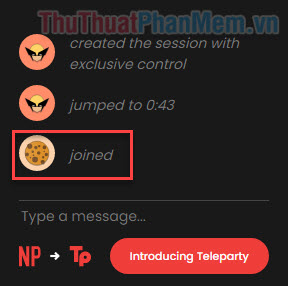
Bây giờ, hãy tận hưởng một buổi xem chung thật vui vẻ thôi!
Đổi tên, biểu tượng khi xem chung
Bạn có thể dễ dàng đổi biệt danh, biểu tượng khi xem chung của mình. Chỉ cần nhấn vào avatar nhỏ ở góc trên bên phải của khung chat:
![]()
Nhập tên bạn mong muốn và nhấn Save Changes để lưu lại.
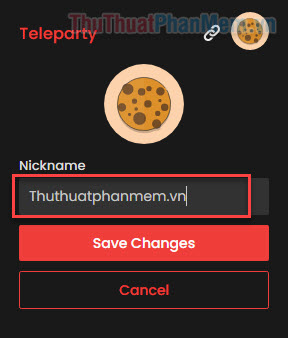
Để đổi biểu tượng, bạn chỉ cần nhấn vào avatar trên mục đổi tên và chọn một hình khác thay thế.
![]()
Kết quả của bạn sẽ được cập nhật ở phần chat ngay lập tức.
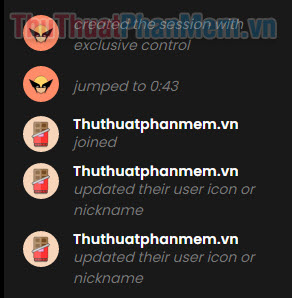
Tắt chat trong phòng xem chung
Trong trường hợp bạn thấy khó chịu vì phần chat làm cho màn hình bị thu hẹp lại, chỉ đơn giản tắt khung chat đi là được thôi.
Bấm vào nút TP nhỏ trên thanh công cụ, sau đó tắt phần Show Chat đi.
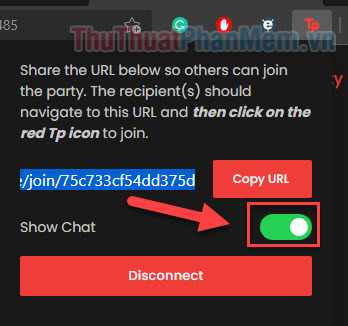
Kết
Và đó là toàn bộ những gì xoay quanh buổi xem chung Netflix của bạn cùng bạn bè. Hãy ghi lại những khoảnh khắc thật vui vẻ khi xem phim cùng nhau nhé!